Guia para habilitar gravação de chamadas no Huawei Mate 10 e Mate 10 Pro
Dicas E Truques Do Android / / August 05, 2021
O Huawei Mate 10 e o Mate 10 Pro são os principais smartphones da Huawei lançados em 2017, e enquanto são ótimos dispositivos com recursos espetaculares e um ótimo design, você não pode gravar chamadas eles. Muitos dispositivos Android vêm com a capacidade padrão de gravar chamadas em andamento, mas, infelizmente, não há por padrão no Mate 10 e Mate 10 Pro e você deve baixar aplicativos de terceiros para desfrutar função. Bem, isso foi antes de agora como badmania98, Membro Sênior do XDA Developers Forum encontrou uma maneira de habilitar o recurso de gravação de chamadas nos smartphones Huawei Mate 10. Neste artigo, vou mostrar como habilitar facilmente a gravação de chamadas no Huawei Mate 10 e Mate 10 Pro.

Com este guia, você não precisará instalar um aplicativo de terceiros para gravar chamadas em andamento em seus smartphones Huawei Mate 10 e Mate 10 Pro novamente.
O que você precisa
- HwCallRecorder.zip (24 MB) Baixar.
- Aplicativo File Explorer com controle de raiz. Eu recomendo Explorador Raiz pela Speed Software.
- Bootloader desbloqueado e acesso root. Aqui está um guia sobre como desbloquear o bootloader no Huawei Mate 10 e Mate 10 Pro. (Guia de bônus).
Processo
- Baixe o arquivo zip HwCallRecorder acima e extraia-o em seu PC.
- Conecte seu Mate 10 / Pro ao seu PC via cabo USB e transfira o HwCallRecorder para o seu telefone.
- Abra um aplicativo explorador de arquivos com acesso root (por exemplo, Root Explorer) em seu telefone e copie o HwCallRecorder pasta para o /system/app caminho na pasta raiz do seu dispositivo.
- Defina as permissões da pasta HwCallRecorder conforme mostrado abaixo.
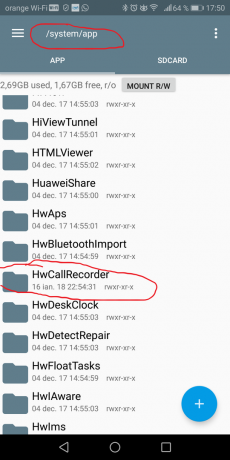
- Abra a pasta e defina as permissões para as pastas e arquivos filhos, conforme mostrado abaixo.
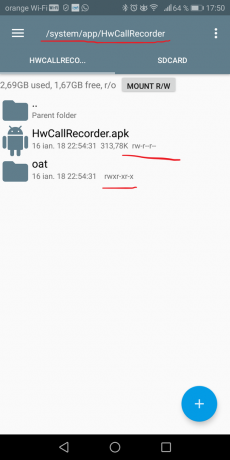

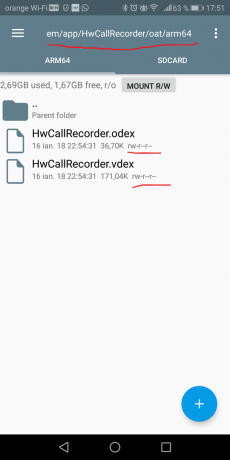
- Feche o aplicativo explorador de arquivos.
- Inicie o aplicativo Phone em seu Mate 10 / Pro.
- Abra o menu flutuante (toque nos três pontos à direita da tela).
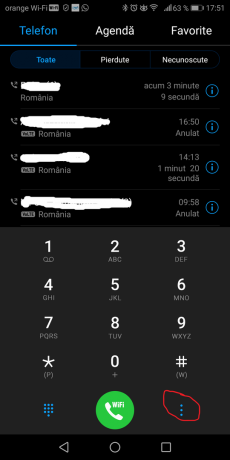
- Clique Configurações.
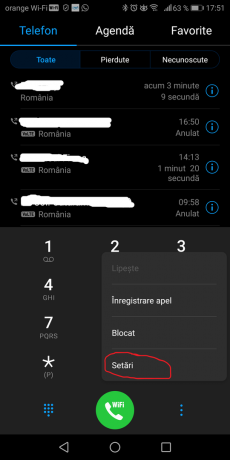
- Encontre o Gravação automática de chamadas opção e clique nela.
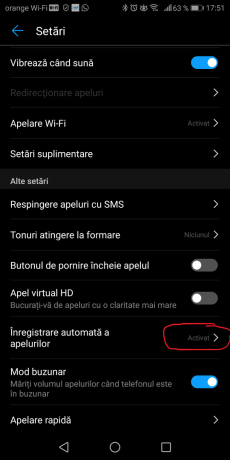
- Alterne o Gravação automática de chamadas opção ativada.
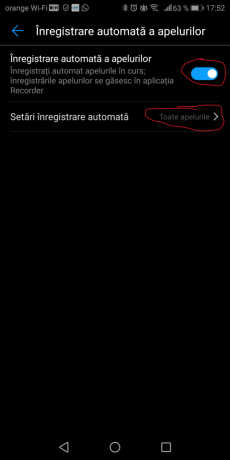
- Na mesma tela, clique no Configurações de gravação automática opção.

- Selecione Todas as chamadas ou Números da lista.
- Você ativou com sucesso a gravação automática de chamadas em seu Huawei Mate 10 e Mate 10 Pro.
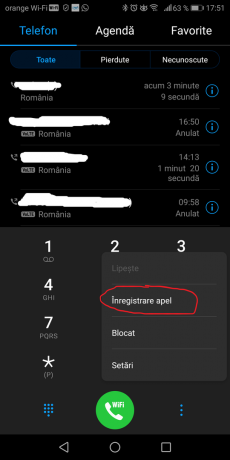

Para acessar e ouvir suas chamadas gravadas, abra o aplicativo Telefone, abra o menu flutuante e clique no botão Registros de Chamadas opção.



![Baixe J327WVLS3BSA2: Patch de fevereiro de 2019 para Galaxy J3 Prime [Canadá]](/f/c628e15af49d3b4b95ba90d3eba282db.jpg?width=288&height=384)